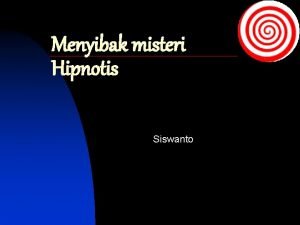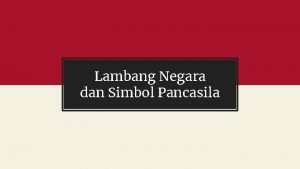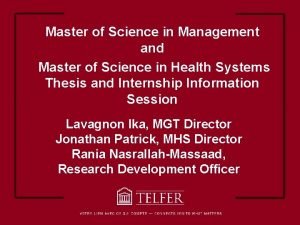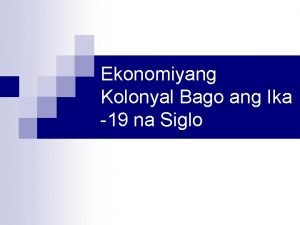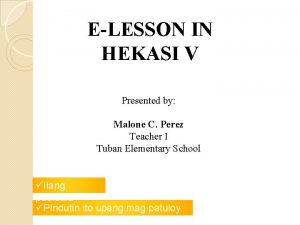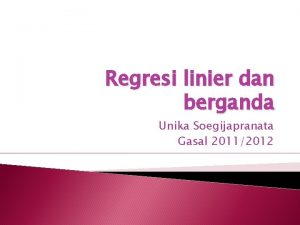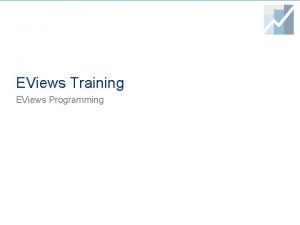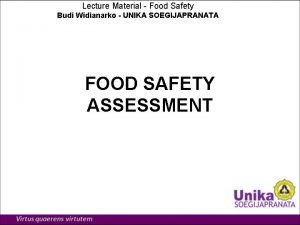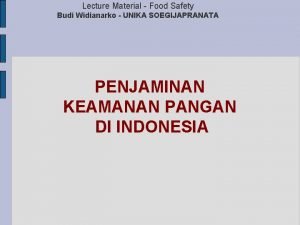PENGENALAN EVIEWS Angelina Ika Rahutami Unika Soegijapranata Gasal


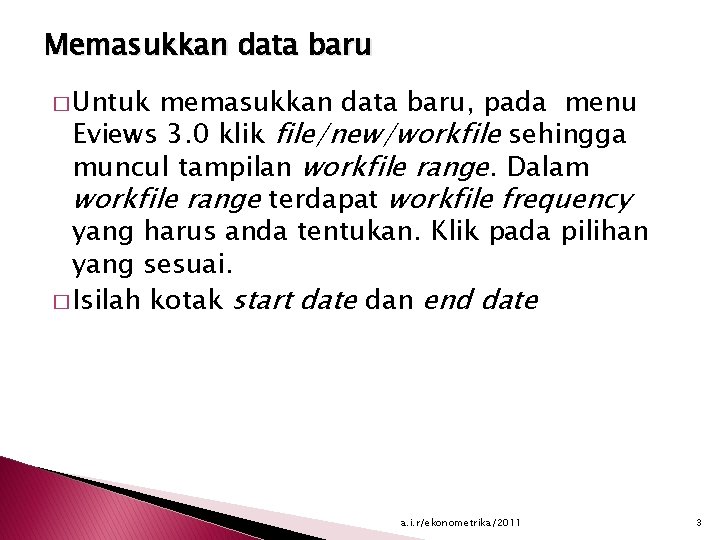
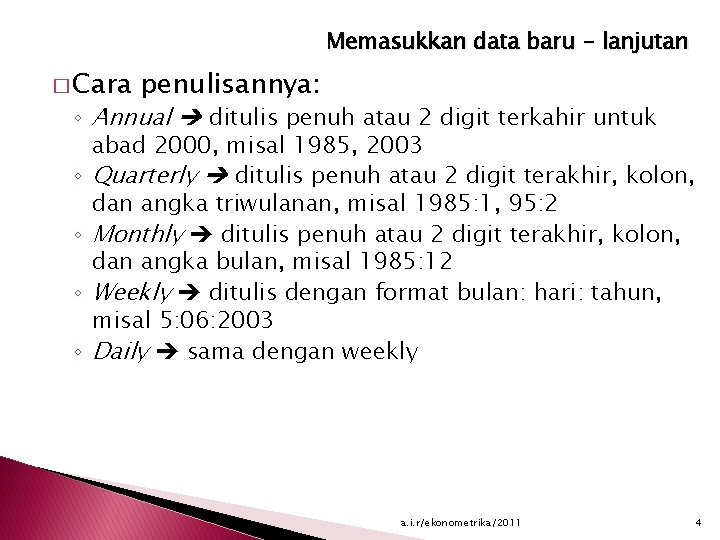
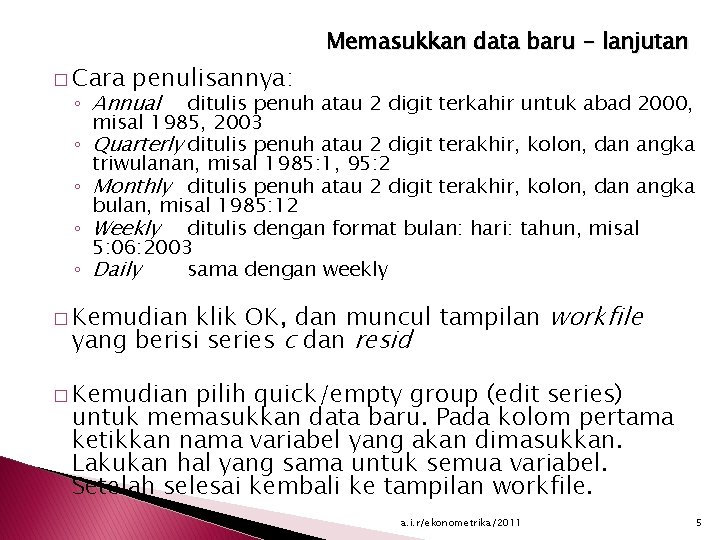
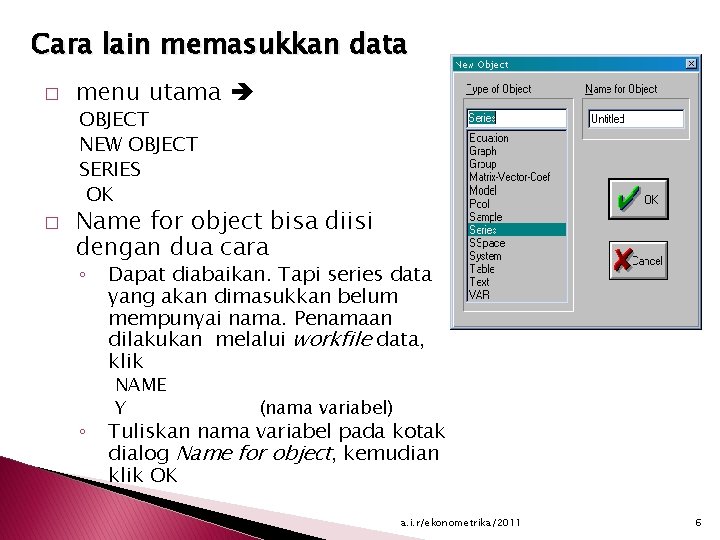
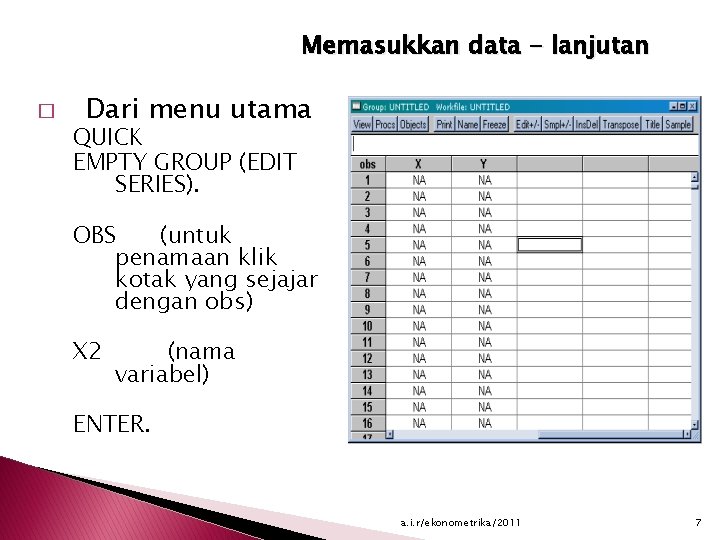


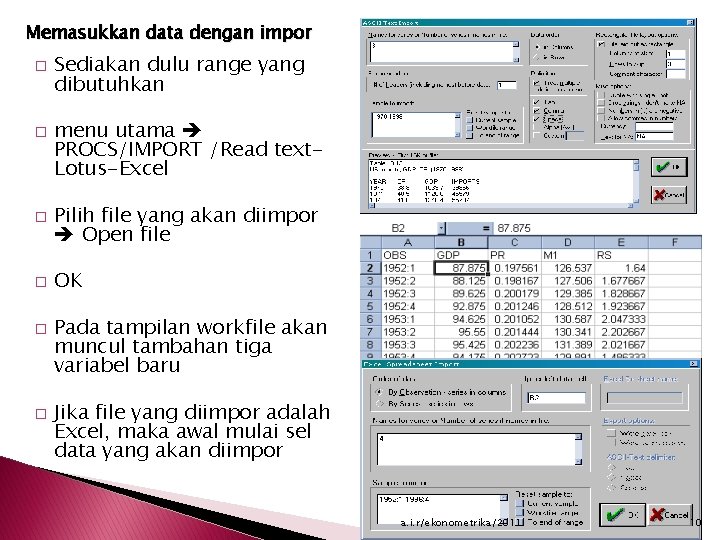


- Slides: 12

PENGENALAN EVIEWS Angelina Ika Rahutami Unika Soegijapranata Gasal 2011/2012

� Program Econometric Views (Eviews) 3. 0 merupakan perangkat lunak pengolahan data yang dikembangkan oleh Quantitative Micro Software (QMS). Program ini dikembangkan dari program Micro TSP yang berbasis Windows sehingga user dengan mudah dapat menggunakannya tanpa perlu mengetahui perintah-perintah langsung seperti dalam Micro TSP. � Starting Eviews Dari program manager windows, double klik pada icon Eviews 3. 0 a. i. r/ekonometrika/2011 2
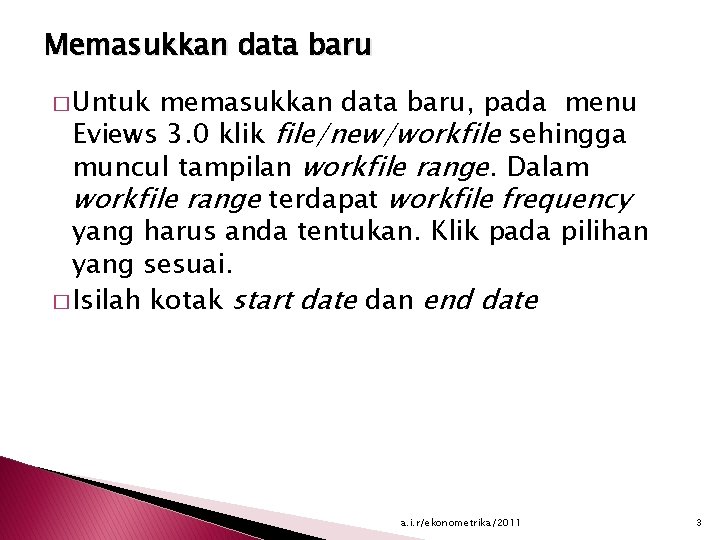
Memasukkan data baru � Untuk memasukkan data baru, pada menu Eviews 3. 0 klik file/new/workfile sehingga muncul tampilan workfile range. Dalam workfile range terdapat workfile frequency yang harus anda tentukan. Klik pada pilihan yang sesuai. � Isilah kotak start date dan end date a. i. r/ekonometrika/2011 3
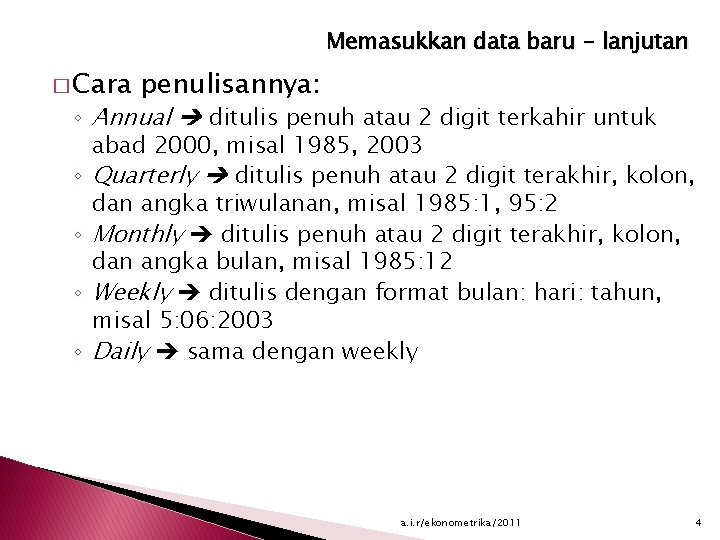
Memasukkan data baru - lanjutan � Cara penulisannya: ◦ Annual ditulis penuh atau 2 digit terkahir untuk abad 2000, misal 1985, 2003 ◦ Quarterly ditulis penuh atau 2 digit terakhir, kolon, dan angka triwulanan, misal 1985: 1, 95: 2 ◦ Monthly ditulis penuh atau 2 digit terakhir, kolon, dan angka bulan, misal 1985: 12 ◦ Weekly ditulis dengan format bulan: hari: tahun, misal 5: 06: 2003 ◦ Daily sama dengan weekly a. i. r/ekonometrika/2011 4
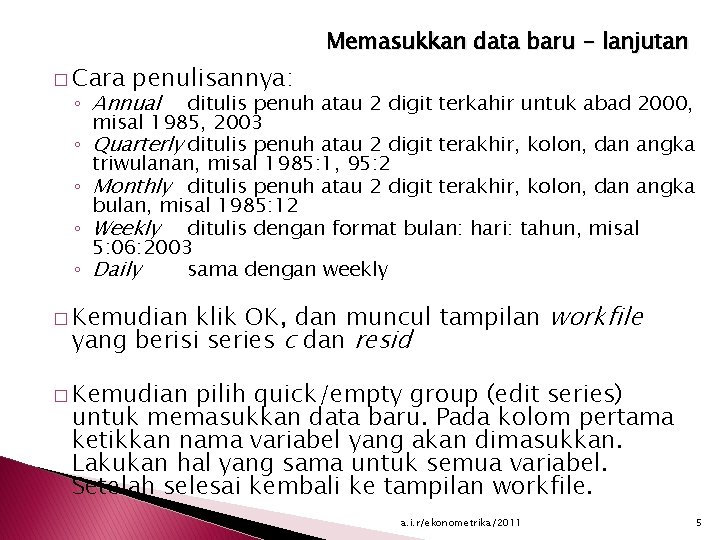
Memasukkan data baru - lanjutan � Cara penulisannya: ◦ Annual ditulis penuh atau 2 digit terkahir untuk abad 2000, misal 1985, 2003 ◦ Quarterly ditulis penuh atau 2 digit terakhir, kolon, dan angka triwulanan, misal 1985: 1, 95: 2 ◦ Monthly ditulis penuh atau 2 digit terakhir, kolon, dan angka bulan, misal 1985: 12 ◦ Weekly ditulis dengan format bulan: hari: tahun, misal 5: 06: 2003 ◦ Daily sama dengan weekly klik OK, dan muncul tampilan workfile yang berisi series c dan resid � Kemudian pilih quick/empty group (edit series) untuk memasukkan data baru. Pada kolom pertama ketikkan nama variabel yang akan dimasukkan. Lakukan hal yang sama untuk semua variabel. Setelah selesai kembali ke tampilan workfile. a. i. r/ekonometrika/2011 5
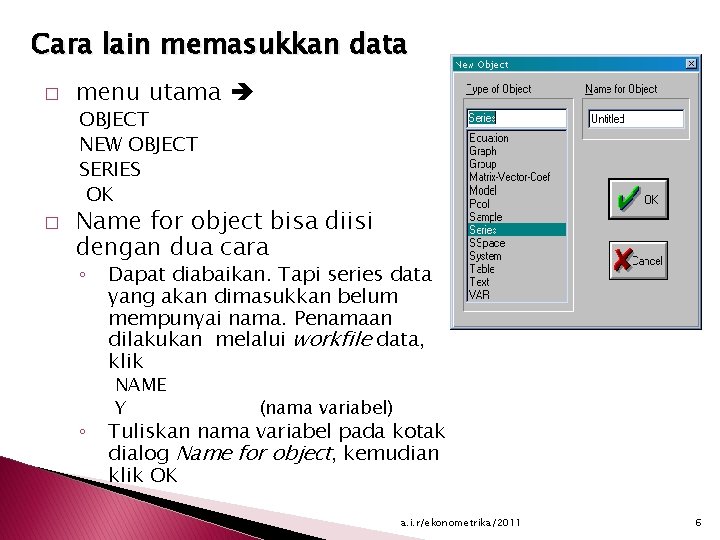
Cara lain memasukkan data � menu utama OBJECT NEW OBJECT SERIES OK � Name for object bisa diisi dengan dua cara ◦ ◦ Dapat diabaikan. Tapi series data yang akan dimasukkan belum mempunyai nama. Penamaan dilakukan melalui workfile data, klik NAME Y (nama variabel) Tuliskan nama variabel pada kotak dialog Name for object, kemudian klik OK a. i. r/ekonometrika/2011 6
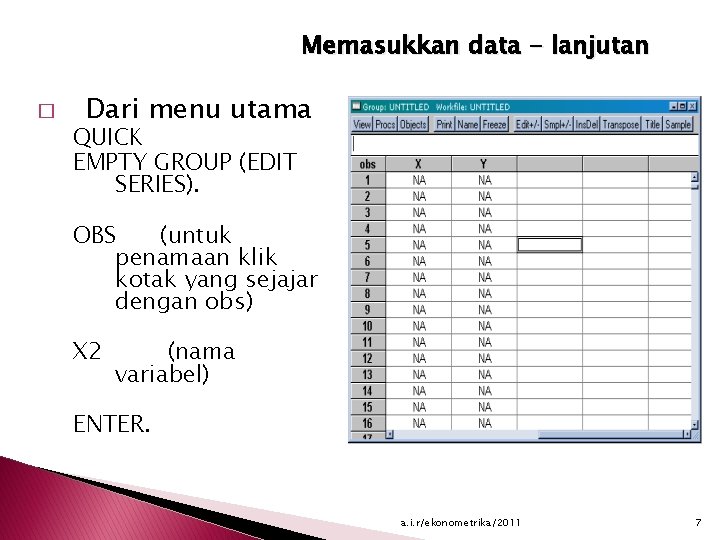
Memasukkan data - lanjutan � Dari menu utama QUICK EMPTY GROUP (EDIT SERIES). OBS (untuk penamaan klik kotak yang sejajar dengan obs) X 2 (nama variabel) ENTER. a. i. r/ekonometrika/2011 7

Memasukkan data baru - lanjutan data: dari group klik edit +/- dan arahkan pointer pada data yang akan di edit � Menyisipkan data: � Edit ◦ dari workfile, klik procs/change workfile range sehingga muncul tampilan workfile range untuk merubah range, klik OK. ◦ Dari group, klik insdel maka akan muncul tampilan insert-delete observation. Isikan angka yang akan di insert. � Menghapus data: berkebalikan dengan menyisipkan data � Menambah variabel: dari group, klik edit+/dan ketik variabel yang akan ditambahkan. a. i. r/ekonometrika/2011 8

Memasukkan data baru - lanjutan � � � ◦ ◦ Menghapus variabel: dari workfile, highlight -lah variabel yang akan dihapus dan klik delete. Transformasi data: digunakan bila kita ingin membuat data dengan suatu rumus tertentu. Dari workfile, klik genr, dan isikan nama variabel baru yang inginkan berserta rumusnya. Misal: ln. Y=log(Y) Mengubah sample – ada 4 cara: dari Menu Utama: Klik PROCS / SAMPLE Menu Utama: klik QUICK / SAMPLE workfile: klik PROCS / SAMPLE workfile: klik SAMPLE a. i. r/ekonometrika/2011 9
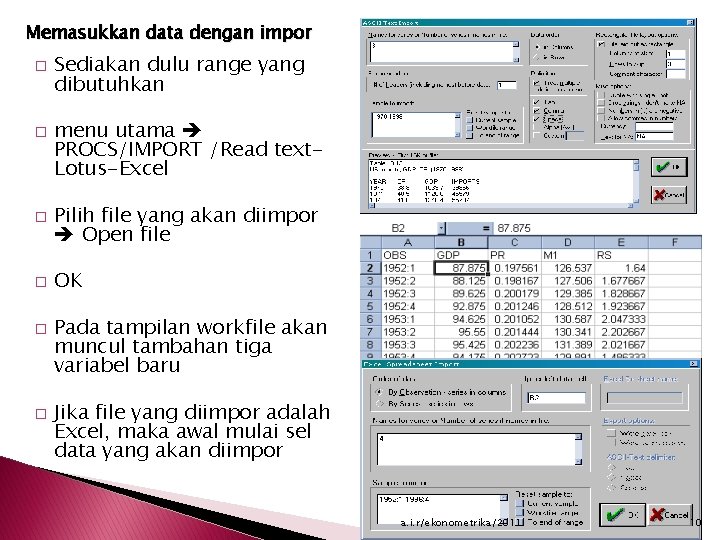
Memasukkan data dengan impor � � � Sediakan dulu range yang dibutuhkan menu utama PROCS/IMPORT /Read text. Lotus-Excel Pilih file yang akan diimpor Open file OK Pada tampilan workfile akan muncul tambahan tiga variabel baru Jika file yang diimpor adalah Excel, maka awal mulai sel data yang akan diimpor a. i. r/ekonometrika/2011 10

Operasi Persamaan Matematika � ◦ ◦ GENR (generate series) 4 cara Dari command window: misal akan membuat variabel logatitma untuk UK, maka ketik GENR LGDP=LOG(GDP) – enter. Dari Menu Utama: klik PROCS / GENERATE SERIES Dari Menu Utama: klik QUICK / GENERATE SERIES Dari menu workfile: klik GENR a. i. r/ekonometrika/2011 11

Regresi � ◦ ◦ ◦ ◦ Dari Command window: ketik LS IMPORTS C GDP ENTER Dari menu utama: QUICK ESTIMATE EQUATION SPECIFICATION Y C X 1…. (persamaan yg akan diestimasi) LS (metode estimasi) OK Dari workfile, pilih variabel sesuai urutan dengan CTRL+KLIK, OPEN (klik kanan) AS EQUATION SPECIFICATION Y C X 1… (persamaan yang akan diestimasi) LS (metode estimasi) OK. a. i. r/ekonometrika/2011 12
 Andreas lako
Andreas lako Unika soegijapranata
Unika soegijapranata Tss ess rss
Tss ess rss Ika rahutami
Ika rahutami Albertus soegijapranata
Albertus soegijapranata Makna semboyan bhinneka tunggal ika
Makna semboyan bhinneka tunggal ika Lavagnon ika
Lavagnon ika Ika atsari dewi
Ika atsari dewi Ito ay sapilitang pagbebenta ng produkto sa pamahalaan
Ito ay sapilitang pagbebenta ng produkto sa pamahalaan Ika dyah saraswati
Ika dyah saraswati Patakaran at programa ni diosdado macapagal
Patakaran at programa ni diosdado macapagal Kaili kepler-uotinen
Kaili kepler-uotinen Indeks kualitas air (ika)
Indeks kualitas air (ika)